

Altium Design PCB拼板详细教程分享
PCB设计
描述
一、为什么拼板
威廉希尔官方网站 板设计完以后需要上SMT贴片流水线贴上元器件,每个SMT的加工工厂都会根据流水线的加工要求,规定威廉希尔官方网站 板的最合适的尺寸规定,比如尺寸太小或者太大,流水线上固定威廉希尔官方网站 板的工装就没法固定。那么问题来了,如果我们的威廉希尔官方网站 板本身尺寸小于工厂给的尺寸规定时怎么办?那就是需要我们把威廉希尔官方网站 板拼板,把多个威廉希尔官方网站 板拼成一整块。拼版无论对于高速贴片机还是对于波峰焊都能显著提高效率。
二、名词解释
在下面说明具体怎么操作前,先把几个关键名词先解释下Mark点:如图2.1所示,  图2.1
图2.1
用来帮助贴片机的光学定位有贴片器件的PCB 板对角至少有两个不对称基准点,整块PCB光学定位用基准点一般在整块PCB对角相应位置;分块PCB光学定位用基准点一般在分块PCB对角相应位置;对于引线间距≤0.5mm的QFP(方形扁平封装)和球间距≤0.8mm的BGA(球栅阵列封装)的器件,为提高贴片精度,要求在IC两对角设置基准点,见图2.2。
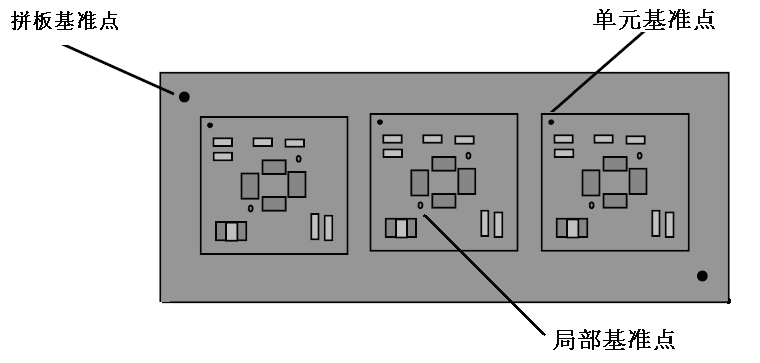
图2.2 基准点要求:
a. 基准点的优选形状为实心圆;
b. 基准点的尺寸为直径1.0 +0.05mm ;
c. 基准点放置在有效PCB范围内,中心距板边大于6mm;
d. 为了保证印刷和贴片的识别效果,基准标志边缘附近2mm范围内应无任何其它丝印标志、焊盘、V型槽、邮票孔、PCB板缺口及走线;
e.基准点焊盘、阻焊设置正确。
考虑到材料颜色与环境的反差,留出比光学定位基准符号大1 mm的无阻焊区,也不允许有任何字符,在无阻焊区外不要求设计金属保护圈。
工艺边:如图2.3为了辅助生产插件走板、焊接过波峰在PCB板两边或者四边增加的部分,主要为了辅助生产,不属于PCB板的一部分,生产完成需去除。
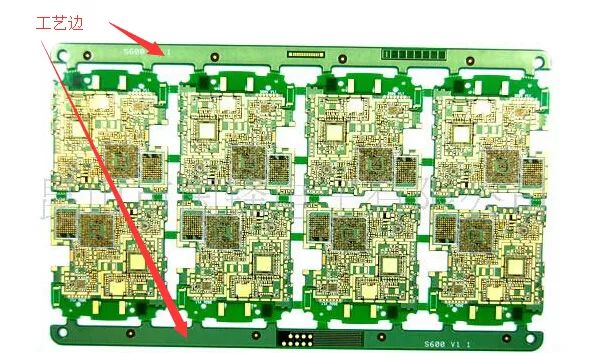
图2.3
V形槽
V 形槽适合于分离边为一直线的PCB,如外形为矩形的PCB。V 形槽的设计要求如图2.4。
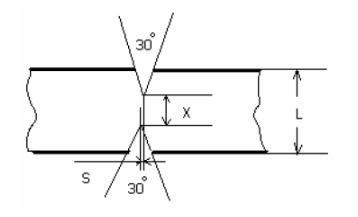
图2.4 所示,开V 型槽后,剩余的厚度X 应为(1/4~1/3)板厚L,但最小厚度X 须≥0.4mm。对承重较重的板子可取上限,对承重较轻的板子可取下限。V 型槽上下两侧切口的错位S 应小于0.1mm;由于最小有效厚度的限制,对厚度小于1.2mm 的板,不宜采用V 槽拼板方式,如需加工V型槽,必须在加工单上说明V型槽加工要求。
邮票孔
邮票孔设置要求:邮票孔与工艺边连接,中间不穿导线时设置要求如图2.5-a;邮票孔与工艺边连接,中间穿导线时设置要求如图2.5-b,要求过孔两边的导线不在同一层布线,线宽要求0.3mm;当两拼板连接时,如不采用V型槽时,设置如图2.5-c;以上三种连接方式两个相邻连接键之间的距离要求为6mm~40mm之间。
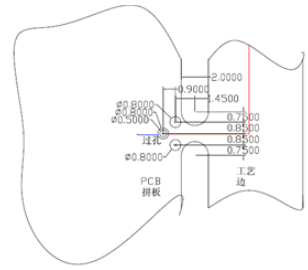
a
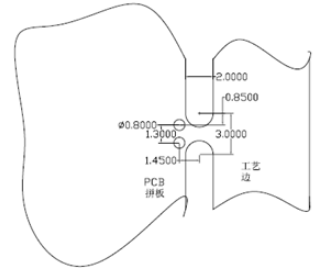
b
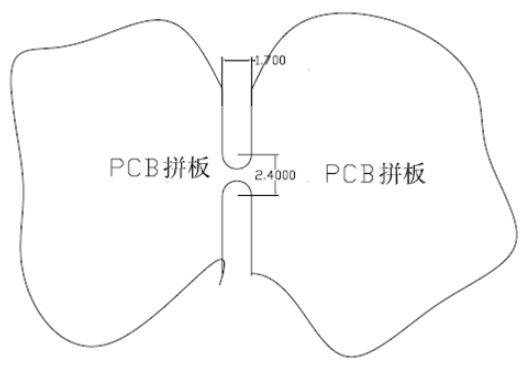
C 图2.5
三、拼板说明
外形尺寸
a.为方便加工,单板板角或工艺边应为R型倒角,一般圆角直径为Φ5,小板可适当调整。
b.当单板尺寸小于100mm×70mm的PCB应进行拼板(见图3.1)。
拼板尺寸要求:
长度L:100mm ~ 400mm 宽度W:70mm ~ 400mm
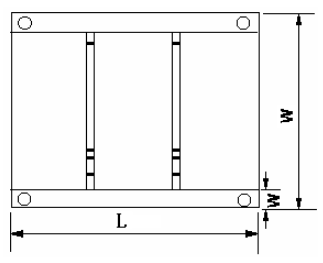
图3.1
不规则的PCB
不规则形状且没拼板的PCB 应加工艺边。若PCB 上有开孔大于等于5mm×5mm的地方,在设计时要先将孔补全,以避免焊接时造成漫锡和板变形,补全部分和原有的PCB 部分要以单边几点连接,在波峰焊后将之去掉(见图3.2)
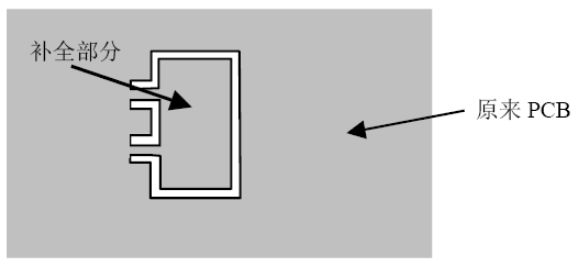
图3.2 当工艺边与PCB的连接为V形槽时,器件外边缘与V形槽的距离≥2mm;当工艺边与PCB的连接为邮票孔时,邮票孔周围2mm内不允许布置器件和线路。
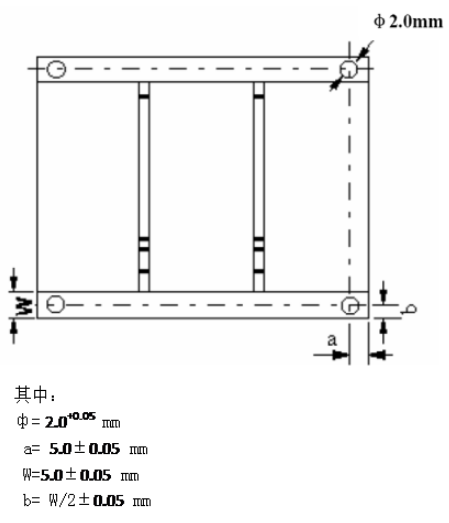
图3.3
拼板
拼板方向应平行传送边方向设计, 当尺寸不能满足上述拼版尺寸要求的例外。一般要求“V-CUT”或邮票孔线数量≤3(对于细长的单板可以例外),见图3.4。
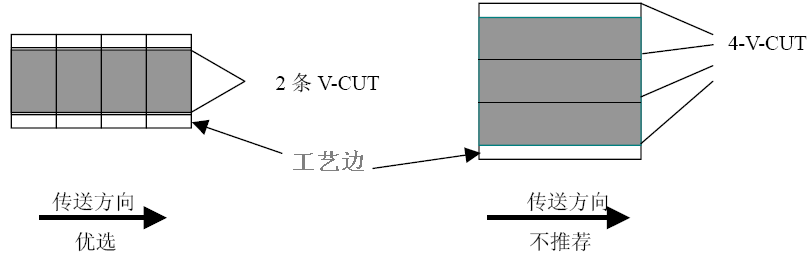
图3.4 异形板的拼板,要注意子板与子板间的连接,尽量使每一步分离的连接处处在一条线上,见图3.5所示。
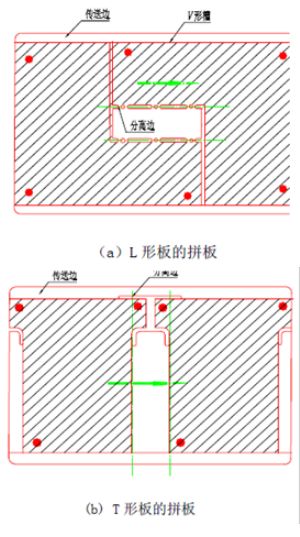
图3.5
四、具体操作步骤
下面以Altium Designer09为基础讲解PCB板的拼版方法,图4.1是用到的PCB板(长80mm,宽63mm),把其拼版成2行3列的效果。
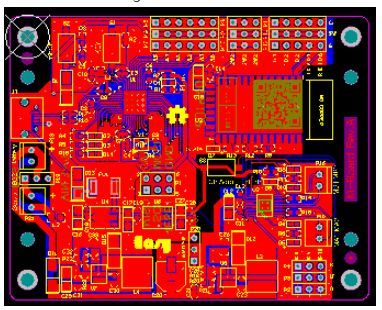
图4.1 1、按住左键不松,拖拽鼠标,选中PCB板,如图4.2和图4.3。
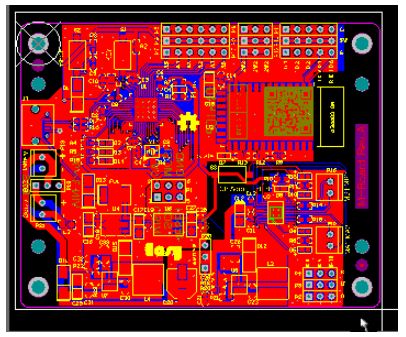
图4.2
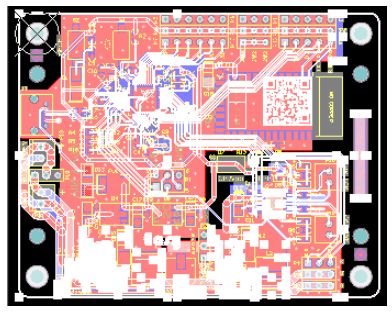
图4.3 2、按下Ctrl+C组合键,此时出现十字图形,用来选择基准点,这里我们将其中心对准右下角,单击鼠标左键,如图4.4。
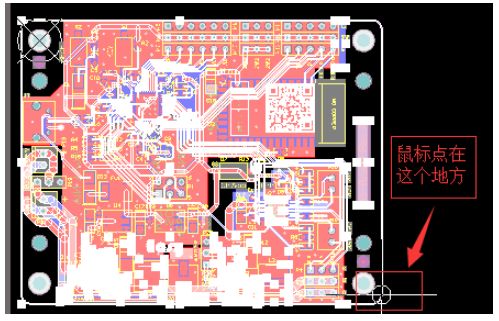
图4.4
3、这时按照如图5步骤操作
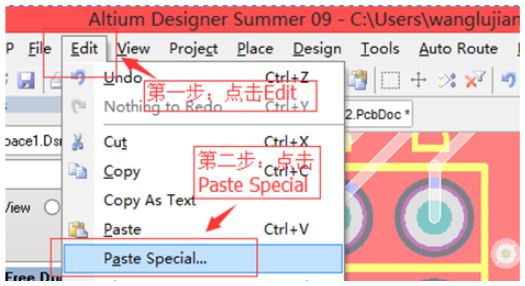
图4.5 点击Paste Special(特殊粘贴)之后会出现如图4.6下对话框,第一个复选框不能勾选,如果勾选只能复制你所在的当前层,例如:你现在在Toplayer层,那么你复制的只是Toplayer上的东西,其他层的东西将不会被复制。第二个也不能选,如果选上,会出现如图4.7所示情况,这里我们直接将第三个复选框选上就好。
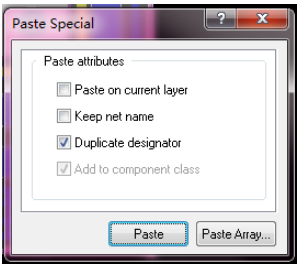
图4.6

图4.7 4、完成步骤3,这是我们点击图4.6中的Paste Array,出现如图4.8所示对话框。
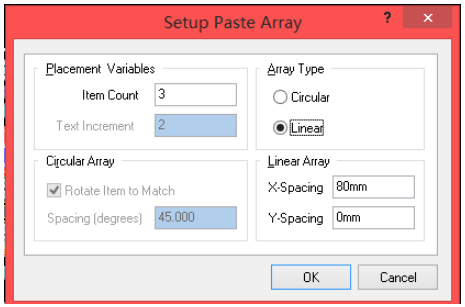
图4.8 Place Variables选项中的Item Count是设置粘贴的个数,Array Type是用来设置粘贴PCB板的排列类型,有2种,Circular是环形排列,linear是线型排列,根据自己的需要选择,这里我们选择Linear,Linear Array是用来设置粘贴的每块PCB板之间的相对位置,参考点是步骤2点下去的那一点,这里我们选择X坐标为80mm(这里的单位我们可以在第2步中点击Q在mm和mil之间切换),y坐标为0mm设置好后我们点击OK,这时出现十字图形,这个十字图形的中心对应与3块PCB板的第一块PCB板的位置就相当于步骤2中点下去的哪一点相对于原PCB板的位置,点击左键,即可放置3块PCB板,根据自己的需要放置3块PCB板,放置时出现如图9A所示,意思是需不需要从新敷铜,这里点击选择NO不需要,不然结果如图9B。 如果在图8中的Array Type中我们选择Circular并把CircularArray下面的复选框选中,并在Spacing(degrees)后写45,点击Ok,这时出现十字图形,这个十字图形的中心对应与3块PCB板的第一块PCB板的位置就相当于步骤2中点下去的那一点相对于原PCB板的位置,这时粘贴的3块PCB板之间的相对夹角是45度,如图10。
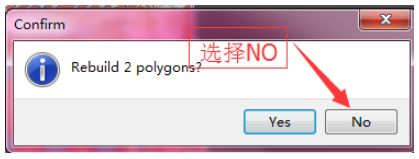
图4.9A
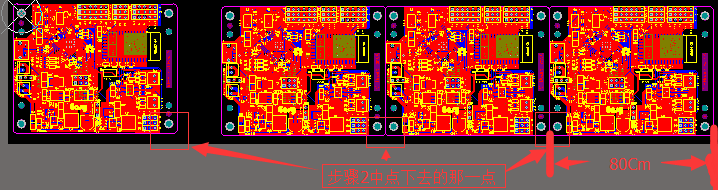
图4.9B
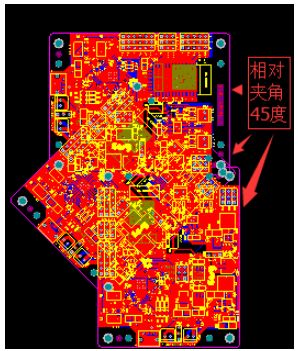
图4.10 5、重复上述第2步,第3步,第4步操作,注意此时在2步骤中的左键点击的那一点,点在右上角,此时完成2行3列的拼板现象如图4.11,最后要加上工艺板边(工艺板边加在线路板的长边),切换到Keep-Out-Layer绘制,同时加上mark点如图4.12所示。
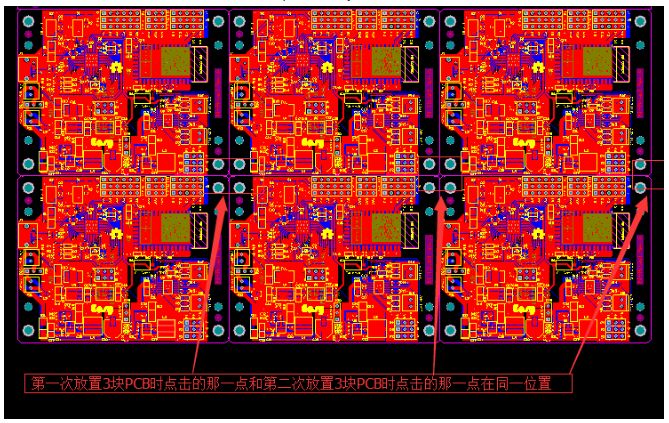
图4.11
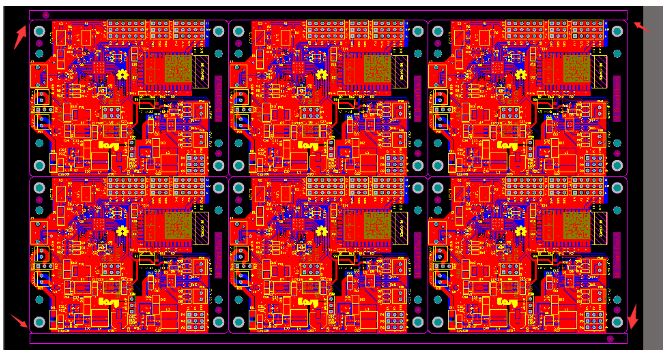
编辑:黄飞
-
Altium Design PCB拼板完整教程,这样讲就明白了!资料下载2021-04-14 1054
-
altium design画PCB求助2014-12-15 0
-
Altium Design:Getting Started with PCB Design2015-01-27 0
-
如何在altium designer下拼板?2019-07-30 0
-
PCB拼板步骤简述2011-06-23 3247
-
PCB拼板规范、标准2012-02-20 3630
-
PCB工艺边及拼板规范 (比较详细实用的标淮)2012-06-28 10260
-
PCB拼板详细介绍2012-06-28 10673
-
altium-designer使用PCB向导来创建PCB详细过程2016-07-22 2257
-
Pcb拼板要注意什么2019-04-30 3642
-
pcb拼板什么意思_pcb拼板技巧2019-05-31 33424
-
pcb拼板教程_pcb拼板十大注意事项2019-05-31 11071
-
PCB拼板技巧记录2019-10-03 2451
-
pcb拼板的规则和方法 pcb拼版教程技巧分享2020-07-24 25250
-
PCB为什么要拼板,PCB拼板打样有哪些好处?2023-08-18 2951
全部0条评论

快来发表一下你的评论吧 !

